pdf文档word文档的自由转换Word文档格式.docx
《pdf文档word文档的自由转换Word文档格式.docx》由会员分享,可在线阅读,更多相关《pdf文档word文档的自由转换Word文档格式.docx(17页珍藏版)》请在冰豆网上搜索。
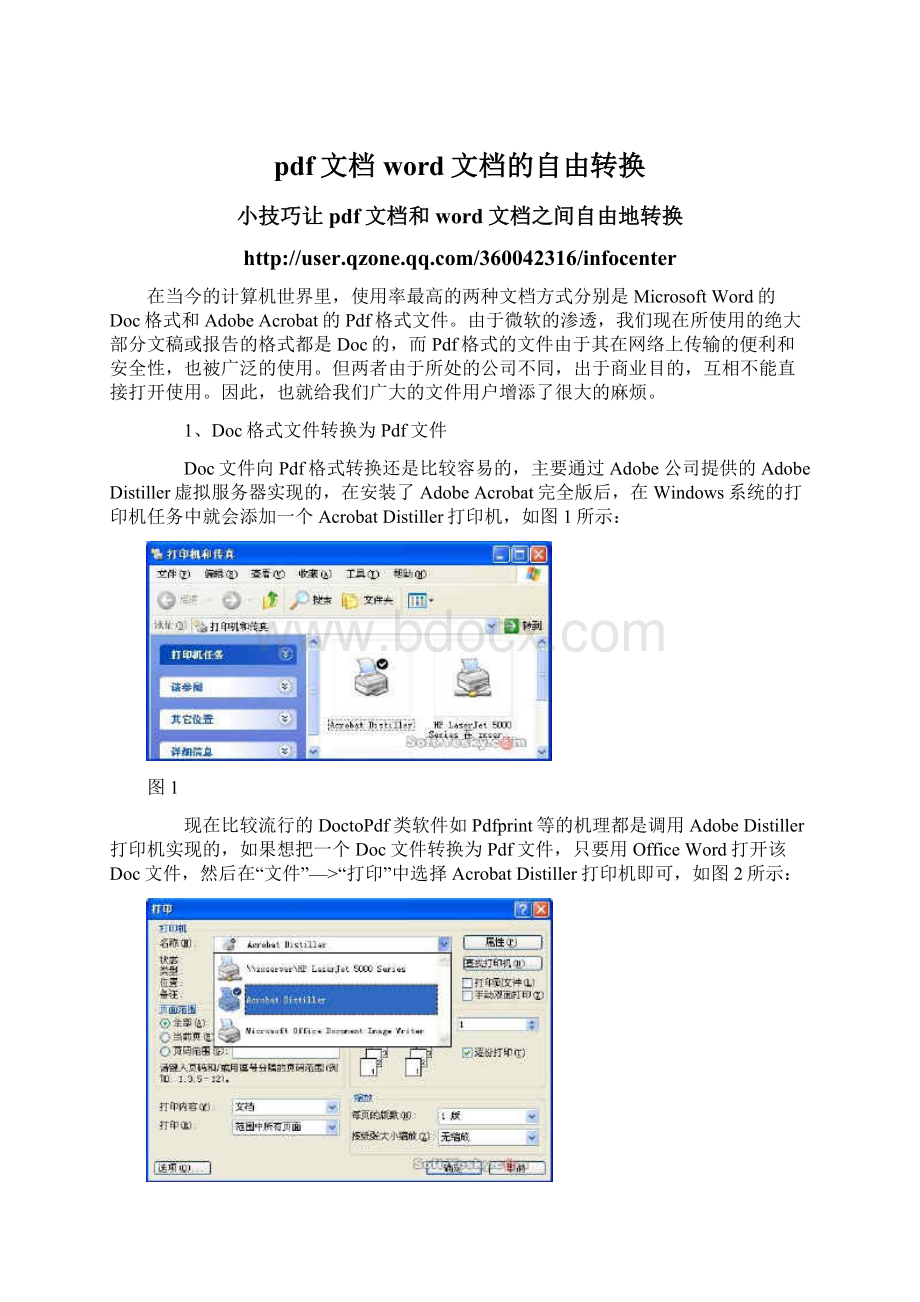
“打印”中选择AcrobatDistiller打印机即可,如图2所示:
图2
这样,就可以很轻松的将Doc格式的文件转换为Pdf文件。
2、Pdf格式文件转换为Doc文件
Pdf格式文件向Doc文件转换相对比较难,因为Pdf格式与Doc格式解码格式不同,在Pdf下的回车符、换行符以及相关的图片格式无法直接转换为Doc文件,笔者之前一直使用复制文本,然后粘贴到Word中实现Pdf向Doc格式的转换。
今天突然发现了一款非常好的Pdf向Doc格式转换的工具,ScanSoftPDFConverterforMicrosoftWordv1.0。
它是由ScanSoft公司同微软共同组队开发了一个全新的Office2003插件。
该插件可以帮助你通过Word直接将Pdf文档转换为Word文档,并且完全保留原来的格式和版面设计。
这个名为ScanSoftPDFConverterforMicrosoftWord的插件是首先捕获Pdf文档中的信息,分离文字同图片,表格和卷,再将其统一到Word格式。
现在你可以重新利用早先你从网络上下载或Email中收到的Pdf文件中的信息,而无需添加任何其他软件。
ScanSoftPDFConverterforMicrosoft已经非常紧密的同Office2003整合在一起了,有两种方式可以将Pdf格式转换成Doc文件。
第一种方式,在MicrosoftWord2003中你可以直接通过“文件”—>
“打开”来打开Pdf文件。
ScanSoftPDFConverterforMicrosoftWord插件会自动弹出了,如图3所示,经过转换后我们就可以得到想要的Doc文件。
图3
第二种方式,ScanSoft公司也已经开发了基于此的SmartTag(Office2003中重要的功能元件)能够轻松的通过右键来将PDF文件转换成为MicrosoftWord文件(如图4所示)。
图4
注意,在安装ScanSoftPDFConverterforMicrosoftWord的时候建议关闭正在运行的OfficeWord,InternetExplorer和Outlook等软件。
以上就是我在实践中发现的Word文件与Pdf文件相互转换的方法,拿出来与大家共享!
将图片中的文字提取出来、将PDF文件转换成word文档以及将图片中的网址和文字去掉的方法
最近这段时间,由于要编写一文档,我搜集了相关的内容。
需要用到的内容在pdf文档中,因此,寻找出将pdf文件转换成word的文档或者是将pdf中的文字、图片提取出来是关键。
在此,我将所用到的转换软件以及相关的要点写下来,方便有此需要的各位查阅。
将pdf转换成word文档中,我分别试用了两个软件进行转换:
(1)AdobeAcrobat7.0Professional
(2)PDF2Word(pdf输出word)绿色汉化版V3.0。
AdobeAcrobat7.0用法为,用Acrobat7.0打开pdf文件,然后打开“文件”菜单点击“另存为”然后将保存类型改为Microsoftword文档,即可将pdf转换为word文档,不过此种方法比PDF2Word3.0的转换效果差,我试验了转换几篇pdf文档,PDF2Word3.0的转换效果要比Acrobat7.0好,因此建议用PDF2Word3.0来进行转换。
PDF2Word3.0下载可点击其超链接进行下载。
将pdf转换成word文档容易,但有种情况,将pdf文件转换成word文档后,在word文档种,里边的文字不能编辑,文字都是由一张张图片组成的,碰到这种情况,难道我们只能一个一个的看着图片将文字录入文档中再编辑吗?
我找了几个软件来将图片中的文字,提取出来保存到word文档中,易于我们进行编辑、排版等操作。
其中我试用感觉用Office2003提取图片中的文字,准确度较高。
方法如下:
(1)我们需要安装“MicrosoftOfficeDocumentImaging”的组件,点“开始→程序”,在“MicrosoftOffice工具”里点“MicrosoftOfficeDocumentImaging”即可安装运行。
(2)打开带有文字的图片或电子书籍等,找到你希望提取的页面,按下键盘上的打印屏幕键(PrintScreen)进行屏幕取图。
(3)打开MicrosoftOfficeWord2003,将刚才的屏幕截图粘贴进去;
点击“文件”菜单中的“打印”,在安装MicrosoftOfficeDocumentImaging组件后,系统会自动安装一个名为“MicrosoftOfficeDocumentImagingWriter”的打印机。
“MicrosoftOfficeDocumentImagingWriter”打印机,其他选项无须额外设置,点击“确定”按钮后,设定好文件输出的路径及文件名(缺省使用源文件名),然后很快就可以自动生成一个MDI格式的文档了。
打开刚才保存的MDI类型文件,根据你的需要用鼠标选择文字内容(被选中的内容在红色的框内),然后单击鼠标右键,在弹出的快捷菜单中选择“将文本发送到Word”,即可将图片内容自动转换为一个新的Word文档,然后你就可以在Word文档中随心所欲地进行编辑这段文字了。
或者打开MDI文档,选择“工具”菜单,选中“将文本发送到word”,然后一直按确定就可以了。
完成了将图片中的文字作为文本发送到word中后,我们就可以在word中对该文档进行编辑、排版等操作了。
将图片中的文字提取出来,我试用了其他OCR文字识别软件以及用上面这种方法来操作,提取出的文字都有些错别字或者是出现其他字符等。
相对来说对于,用“MicrosoftOfficeDocumentImaging”组件来提取的方法,提取出的文字正确率较高。
将图片中的网址和文字去掉的方法
可以用图象处理软件,比如PS,最好不要使用橡皮工具,会把想要的的背景色也给涂掉的,
建议使用图章工具,慢工出细活,只能一点一点地修改了。
若其他朋友有更好的方法,请给予告知,大家相互学习,共同进步。
WORD文档与PDF文档相互转换
2008-10-0716:
15
MicrosoftWord的Doc格式和AdobeAcrobat的Pdf格式是我们使用相当多的两种文件格式,前者优势在于写,后者优势在于读,遗憾的是两者不能直接互相打开使用,给我们增添了不少的麻烦。
其实,要实现两者之间的相互转换也不难,我们可以使用软件:
pdfFactoryV2.25ProEnterpriseEdition汉化版和SolidConverterPDF2.0
一、使用pdfFactory把WORD文档转换成PDF格式
安装pdfFactory后会在控制面板中添加名为“pdfFactorypro”的打印机,这个打印机不是把文字打到纸上,而是把DOC格式文档转换成PDF格式。
①打开要转换的DOC文档,“文件”—>
“打印”,出“打印机”对话框。
选择名为“pdfFactorypro”的打印机。
②单击打印机名称右侧的“属性”按钮,弹出“pdfFactorypro属性”对话框,在这里我们可以对要生成的PDF文件的各方面进行设置。
例如,在“文档信息”标签中,加入对要生成的PDF文档的描述。
在“安全策略”标签中可以给要生成的PDF文档加密码保护
在“关于”标签中进行软件的注册。
③进行转换,从状态栏可以观察进度。
对生成的PDF文件进行预览
保存生成的PDF文件
等待…………
大家可比较一下:
同上面比较
二、使用SolidConverterPDF2.0把PDF文件转换成WORD文档
SolidConverterPDF2.0安装后,会有MicrosoftWord工具栏上生成两个按钮
“OpenPDF”与“CreatePDF”,“OpenPDF”用来把PDF文件转换成WORD文档,而“CreatePDF”用来把WORD文档转换成PDF文件。
(建议大家不要用“CreatePDF”,功能比pdfFactory差多了)
启动WORD,“OpenPDF”,找到要转换的PDF文件
单击Convert按钮,启动转换向导
转换向导第一步:
版面布局和构成(五种方式)
第二步:
处理文档中的图像显示方式
第三步:
定制字符间隔
第四步:
选择输出文件格式与输出路径
第五步:
选择要转换的页数
第六步:
向导完成
单击“Finish”按钮,开始转换
最后结果,可同下面比较一下
比较一下...
微软联姻AdobeWord文档转PDF最佳方法
实战1:
一键转换Word文档为PDF
有了Macromedia的FlashPaper,要把Word文档转换成PDF简直是轻而易举。
FlashPaper虽然是一款商业软件,但是31天的免费试用期,足够我们转换完大量文档了。
步骤一:
首先下载FlashPaper,安装后再打开Word,将会发现工具栏上多出了三个新的按钮。
步骤二:
打开要转换成PDF的Word文档,再单击“ConvertcurrentdocumenttoPDF”按钮,在弹出的对话框中设置转换后PDF文件的保存位置,单击“保存”按钮就可以了,是不是很方便。
小提示:
因为是试用版,所以在保存之前会弹出注册提示框,选中第二项,再单击“Continue”即可。
不启动Word,直接在资源管理器中右击任一Office文档,再选择“ConverttoPDFusingmacromediaFlashPaper”,同样可以快速转换成PDF。
步骤三:
上面的方法虽然快捷,但是无法设置更多的PDF选项,比如加密文档、限制别人打印等。
所以我们可以在FlashPaper主界面中进行转换操作,这样能得到更多控制。
1.双击桌面上“MacromediaFlashPaper2”快捷图标启动软件。
2.将Word文档直接从资源管理器中拖放到FlashPaper主界面中打开。
3.执行“File→Options”菜单命令,打